So teilen Sie den Bildschirm im Facebook Messenger

In diesem Beitrag werden die Schritte zum Teilen des Bildschirms im Facebook Messenger auf Desktop- und Mobilgeräten erläutert, insbesondere bei Videoanrufen.
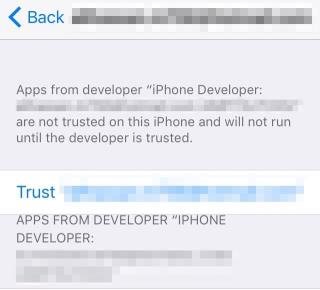
Apple ist bekannt für seine revolutionären Smartphones, die sie iPhones nennen. Nicht nur das, auch die anderen Produkte von Apple wie Mac, MacBook, Apple Watch, iPad und iPods sind die besten ihrer Klasse, aber es gibt einige Einschränkungen bei Apple-Geräten, zum Beispiel können Sie heruntergeladene Songs nicht direkt in der Musik-App abspielen, Sie haben kein analoges FM in diesen Geräten. Wenn wir über iPad und iPod sprechen, erhalten Sie auf diesen Geräten keine Textnachrichten- oder Sprachanruffunktion.
Wenn Sie ein iPad oder einen iPod haben und es satt haben, im App Store nach WhatsApp zu suchen, dann hören Sie auf zu suchen, Sie werden es nicht finden, da es keine offizielle WhatsApp-App für diese Geräte gibt, aber die Magie ist, dass Sie WhatsApp auf dem iPad und iPod ohne Jailbreak. In diesem Artikel beschreiben wir zwei verschiedene Methoden, um WhatsApp ohne Jailbreak auf Ihr iPad oder iPhone zu bringen.
1. Verwendung des Cydia-Impaktors:
Cydia hat nicht immer mit einem Jailbreak Ihres Geräts zu tun. Mit dieser Methode können Sie WhatsApp ohne Jailbreak auf Ihrem iPad installieren. Hier ist, wie Sie dies tun können.
1. Laden Sie den Cydia-Impaktor über den hier angegebenen Link herunter . es kann auf Windows PC Mac oder Linux heruntergeladen werden.
2. Sobald Sie den Cydia-Impaktor heruntergeladen haben, laden Sie Whatspad++ von hier auf Ihren PC oder Mac herunter .
3. Schließen Sie nun Ihr iPad an einen PC oder Mac an und führen Sie Cydia Impactor aus. Verwenden Sie nicht gleichzeitig iTunes oder eine andere App und stellen Sie sicher, dass Ihr PC oder Mac mit dem Internet verbunden ist.
4. Jetzt ziehen Sie Whatspad++ einfach per Drag & Drop auf den Cydia-Impaktor. Es wird Sie nach einer Apple-ID und einem Passwort fragen. Sie können eine beliebige Apple-ID verwenden, die Sie auf Ihrem iPad oder einer anderen verwenden. Unten rechts am Cydia-Impaktor sehen Sie den Installationsfortschritt.
 5. Sobald Sie Complete sehen , finden Sie das WhatsApp-Symbol auf dem iPad-Bildschirm. Trennen Sie jetzt Ihr iPad und öffnen Sie die Einstellungen auf dem iPad, bevor Sie die App öffnen
5. Sobald Sie Complete sehen , finden Sie das WhatsApp-Symbol auf dem iPad-Bildschirm. Trennen Sie jetzt Ihr iPad und öffnen Sie die Einstellungen auf dem iPad, bevor Sie die App öffnen
6. In den Einstellungen finden Sie Geräteverwaltung oder Profile. Hier finden Sie ein Profil, das mit der Apple-ID erstellt wurde, die Sie gerade bei der Installation von WhatsApp eingegeben haben. Klicken Sie auf das Profil und dann auf Vertrauen.
Das ist es, jetzt können Sie die WhatsApp-App auf dem iPad öffnen und Sie sehen den Bildschirm zur Kontoerstellung von WhatsApp. Bitte beachten Sie, dass die Anwendung nach 7 Tagen abstürzt. Sie müssen es mit dem gleichen Vorgang neu installieren und Ihre Unterhaltungen sicher halten. Sie sollten die Sicherung für Ihre Chats aktivieren.
Siehe auch:-
 Die 10 besten kostenlosen Reinigungs-Apps für iPhone und ... Hier sind iPhone-Reiniger-Apps von Drittanbietern, mit denen Sie Ihr iPhone und iPad reinigen können. Einige dieser iPhone...
Die 10 besten kostenlosen Reinigungs-Apps für iPhone und ... Hier sind iPhone-Reiniger-Apps von Drittanbietern, mit denen Sie Ihr iPhone und iPad reinigen können. Einige dieser iPhone...
2. Verwenden von Sync iOS:
Sync iOS ist eine Anwendung, die Sie auf Ihren Windows-Computer oder Mac herunterladen können. Es funktioniert wie iTunes, sobald Sie Ihr Apple-Gerät anschließen, es zeigt Ihnen Optionen zum Hinzufügen von Musikvideos und anderen Dingen zu Ihrem Gerät. Aber im Gegensatz zu iTunes können Sie auch Anwendungen und eBooks vom PC auf das iPhone übertragen. Sie können Sync iOS kostenlos über den angegebenen Link herunterladen .
Wenn Sie mit dem Download- und Installationsvorgang fertig sind, führen Sie diese Schritte aus.
Syncios erfordert, dass die neueste Version von iTunes installiert ist, um auf Ihrem PC zu funktionieren.
5. Klicken Sie nun auf Hinzufügen. Sie werden aufgefordert, eine Datei für die Installation zu suchen. Wählen Sie WhatsApp.ips aus, das Sie kürzlich heruntergeladen haben.
6. Die Anwendung wird auf Ihrem iPad installiert und Sie können den Fortschritt der Installation unten sehen.
7. Nachdem die Installation abgeschlossen ist, sehen Sie das WhatsApp-Symbol auf dem Startbildschirm, aber wenn Sie es öffnen. Die App wird abstürzen. Jetzt müssen Sie sich mit einem iPhone bei einem WhatsApp-Konto auf Ihrem iPad anmelden.
Nach Abschluss der Installation
11. Sie finden 2 Ordner Dokumente und Bibliothek wählen Sie diese Ordner aus und klicken Sie auf Export . Speichern Sie diese Ordner an einem beliebigen Ort auf Ihrem PC.
12. Verbinden Sie nun Ihr iPad und klicken Sie auf das gleiche Augensymbol. Sie finden zwei Ordner Dokumente und Bibliothek Löschen Sie sie und importieren Sie sie aus dem Ordner, den Sie gerade erstellt haben, als Ihr iPhone angeschlossen war.
13. Das war's, trennen Sie jetzt Ihr iPad und öffnen Sie WhatsApp auf dem iPad. Es wird eingeloggt und Sie können es einfach verwenden.
So können Sie WhatsApp auf dem iPad und iPod touch genießen, dh Sie können Bilder oder Videos, die von Ihren Freunden gesendet wurden, auf dem größeren Bildschirm anzeigen und auch Videoanrufe oder SMS von diesen Geräten aus genießen.
In diesem Beitrag werden die Schritte zum Teilen des Bildschirms im Facebook Messenger auf Desktop- und Mobilgeräten erläutert, insbesondere bei Videoanrufen.
Sie können nicht auf Ihre Ordner und Dateien zugreifen, wenn die Standard-Datei-Explorer-App bei der Bearbeitung hängen bleibt. Hier finden Sie die besten Möglichkeiten, das Problem zu beheben.
„Benachrichtigungen ausblenden“ ist eine nützliche Funktion in der Nachrichten-App auf iPhone, iPad und Mac. Hier erfahren Sie, wie Sie es verwenden können.
Wenn die Samsung-TV-Fernbedienung nicht funktioniert, kann das frustrierend sein. Hier finden Sie die besten Möglichkeiten, eine defekte Samsung-TV-Fernbedienung zu reparieren.
Möglicherweise verpassen Sie hochkarätige Sportberichterstattung, wenn ESPN auf FireStick nicht funktioniert. Sehen Sie sich die besten Möglichkeiten zur Behebung des Problems an.
Haben Sie Ihr Discord-Passwort vergessen? Dieser Leitfaden hilft Ihnen dabei, das Problem auf unterschiedliche Weise wiederherzustellen. Das Ändern des Passworts gewährleistet auch die Sicherheit Ihres Kontos.
Sie möchten eine alte Bestellung ansehen, wissen aber nicht, wie das geht? Wir zeigen Ihnen, wie Sie Ihren Amazon-Bestellverlauf auf Mobilgeräten und Desktops finden und herunterladen können.
Haben Sie häufig Probleme beim Tätigen oder Empfangen von Anrufen auf Ihrem Samsung Galaxy-Telefon? Hier finden Sie die besten Möglichkeiten, das Problem zu beheben.
Wechseln Sie Ihren Musik-Streaming-Dienst? Hier erfahren Sie, wie Sie Wiedergabelisten von YouTube Music auf Apple Music übertragen und viel Zeit sparen.
Erfahren Sie, wie Sie automatische Mediendownloads in WhatsApp sowohl auf Mobilgeräten als auch auf Computern stoppen. Sparen Sie Speicherplatz und Daten mit diesen einfachen Schritten.









